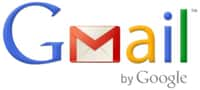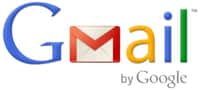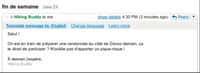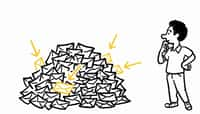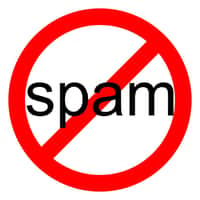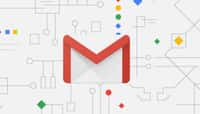au sommaire
Un doute sur l'orthographe d'un mot, une pièce jointe oubliée ou tout simplement besoin de changer d'avis ? Avec GMailGMail, vous avez jusqu'à 30 secondes après avoir cliqué sur le bouton « Envoi » pour annuler l'opération.
Notez que cette fonction existe pour la version Web de GMail accessible depuis un navigateur Internet. L'applicationapplication mobilemobile pour smartphones permet seulement de demander une confirmation avant l'envoi d'un message, ce qui PEUT aussi permettre de se raviser.
Activer la fonction « Annuler l'envoi »
- Dans GMail, cliquez sur l'icône symbolisant un engrenage dans le coin supérieur droit puis sélectionnez Paramètres.
- Dans l'onglet Général, faites défiler la page vers le bas jusqu'à voir la section « Annuler l'envoi ». Cochez la case Activer puis définissez le délai d'annulation qui peut aller de 5 à 30 secondes. Cliquez sur Enregistrer les modifications dans le bas de la page.
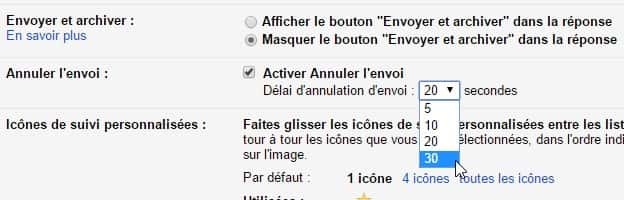
La fonction « Annuler l’envoi » doit être activée dans les paramètres de GMail. © Futura-Sciences
Utiliser la fonction « Annuler l’envoi »
Une fois que la fonction « Annuler l'envoi » est activée, il est très facile de s'en servir. Lorsque vous envoyez un courriel, vous verrez un message apparaître dans le haut de la page principale de GMail : « Votre message a été envoyé. Annuler Afficher le message ».
Cliquez sur le lien Annuler pour bloquer l'expédition et rouvrir le message ou bien sur Afficher le message pour modifier directement son contenu. Vous pourrez ensuite le renvoyer ou carrément le supprimer si besoin.